win10系統(tǒng)升級驅(qū)動程序的方法
我們使用電腦的時候會安裝很多的驅(qū)動程序,有的是系統(tǒng)自帶的驅(qū)動,在更新系統(tǒng)的時候會進(jìn)行驅(qū)動的更新,如果是一些外部添加的驅(qū)動程序的話也是需要定時進(jìn)行檢查更新的,為了避免使用的過程中出現(xiàn)問題,就必須要進(jìn)行驅(qū)動的升級和更新,不過有很多用戶還不知道在win10系統(tǒng)的電腦中要如何操作進(jìn)行升級驅(qū)動程序,所以在接下來的教程中小編就跟大家分享一下win10系統(tǒng)中升級驅(qū)動程序的具體操作方法吧,感興趣的朋友不妨一起來看看這篇方法教程,希望能幫助到大家。
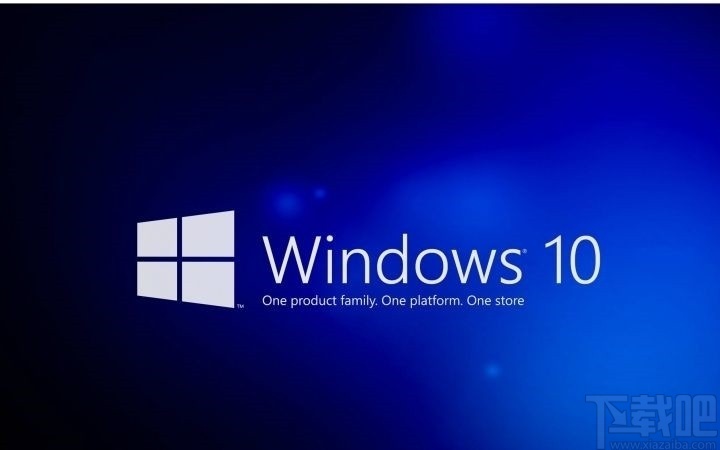
1.首先我們需要使用鼠標(biāo)右鍵點(diǎn)擊此電腦圖標(biāo),在出現(xiàn)的菜單中選擇屬性這個選項(xiàng),打開系統(tǒng)輸出界面。
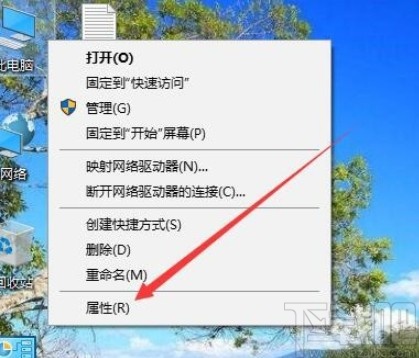
2.接下來下一步我們在界面中找到左邊的設(shè)備管理器這個選項(xiàng),點(diǎn)擊之后打開設(shè)備管理器界面,如下圖中所示。
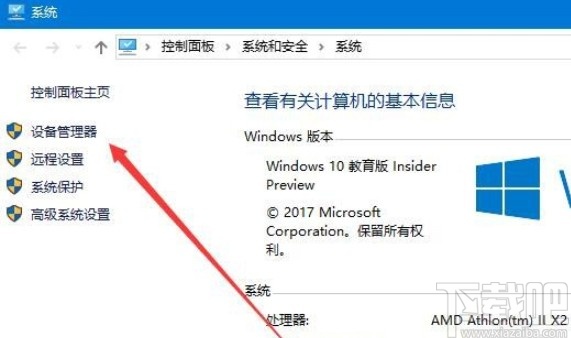
3.打開設(shè)備管理器界面之后,我們在界面的選項(xiàng)中,找到想要升級的驅(qū)動程序,根據(jù)自己的升級需求來查找。
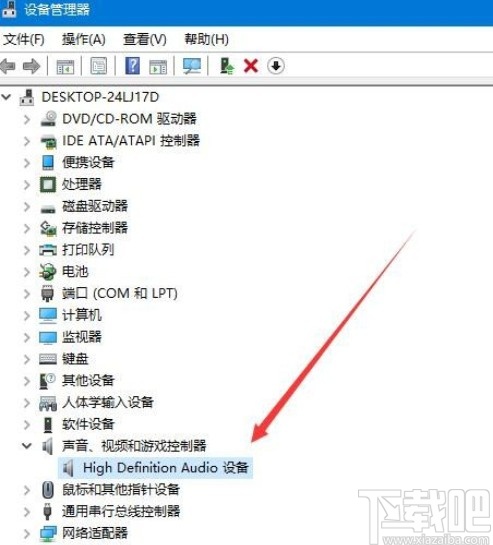
4.找到想要升級的驅(qū)動程序之后,使用鼠標(biāo)右鍵點(diǎn)擊它,然后在出現(xiàn)的菜單選項(xiàng)中點(diǎn)擊更新驅(qū)動程序這個選項(xiàng),如下圖中所示。
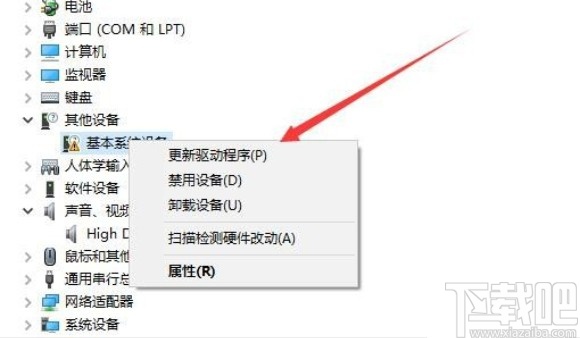
5.點(diǎn)擊更新之后會出現(xiàn)下圖所示的界面,我們在這個界面中找到“自動搜索更新的驅(qū)動程序軟件”這個選項(xiàng)并點(diǎn)擊,進(jìn)入更新的搜索和執(zhí)行即可。
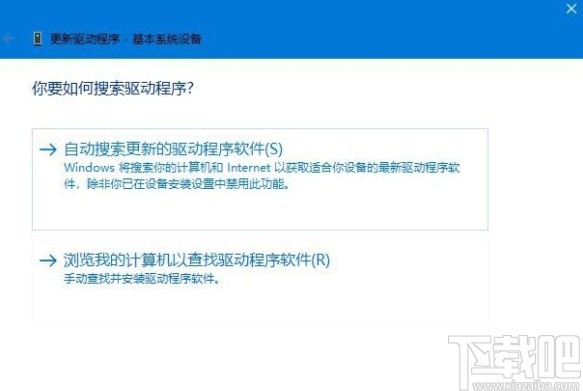
使用上述教程中的操作方法我們就可以在win10系統(tǒng)中升級驅(qū)動程序了,有需要的朋友趕緊試一試這個方法吧,希望這篇方法教程能夠?qū)Υ蠹矣兴鶐椭?/p>
相關(guān)文章:
1. 炫龍炎魔T2Ti筆記本怎樣安裝win10系統(tǒng) 安裝win10系統(tǒng)操作步驟介紹2. Win10系統(tǒng)中斷占用CPU高使用率怎么解決?3. Win11怎么退回Win10系統(tǒng)?Win11重裝Win10圖文教程4. win10系統(tǒng)中出現(xiàn)wian打不開具體處理步驟5. Win10系統(tǒng)電腦開機(jī)密碼如何刪除?電腦開機(jī)密碼刪除方法介紹6. win10系統(tǒng)下載速度快但瀏覽網(wǎng)頁速度慢的解決方法7. Win10系統(tǒng)360瀏覽器搜索引擎被劫持解決方法 8. win10系統(tǒng)設(shè)置窗口保護(hù)色的方法9. 怎么將deepin系統(tǒng)換成Win10系統(tǒng)?deepin系統(tǒng)換成Win10系統(tǒng)方法教學(xué)10. Win10系統(tǒng)電腦查看電池?fù)p耗的方法
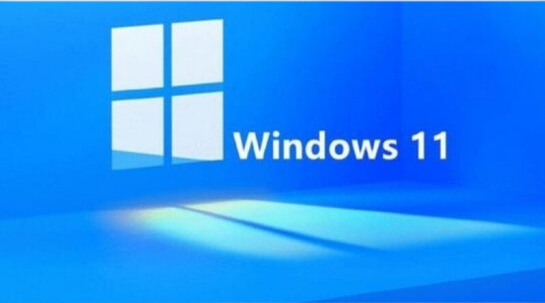
 網(wǎng)公網(wǎng)安備
網(wǎng)公網(wǎng)安備